
Edmund Richardson
0
3970
178
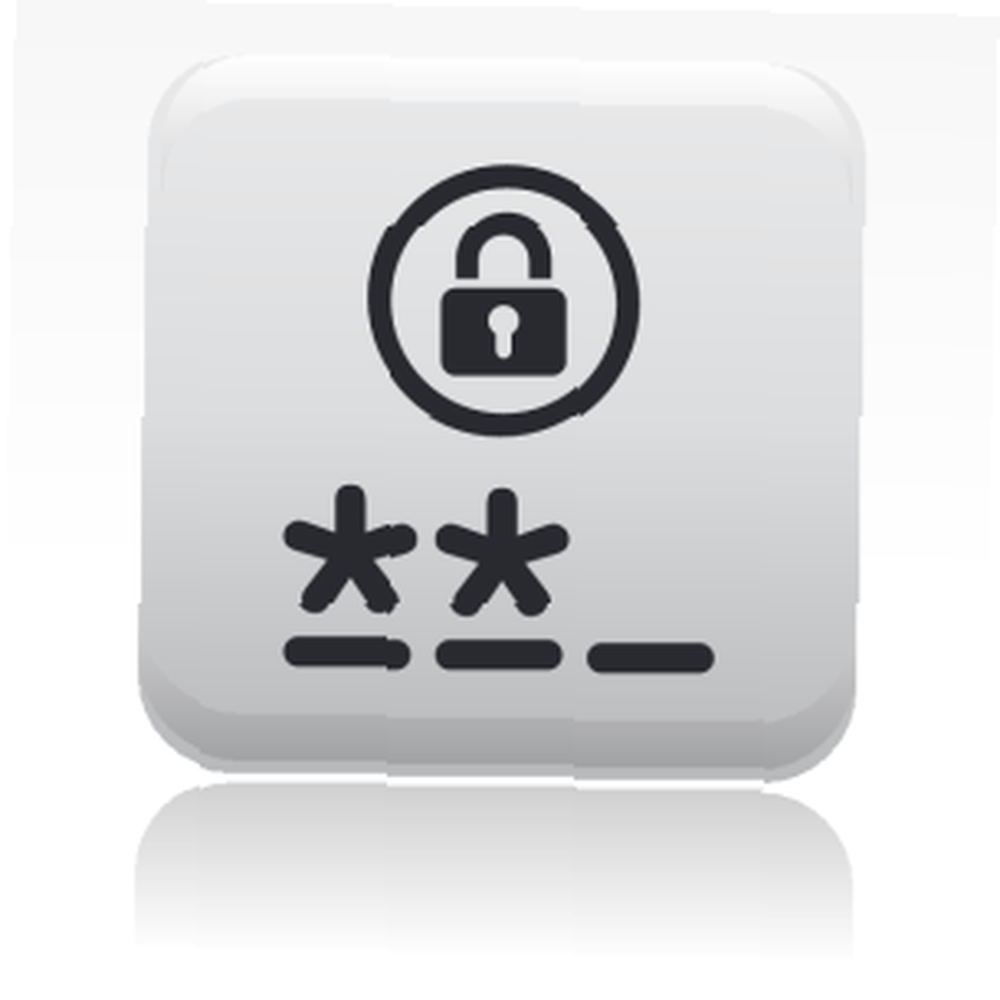 Hesla jsou nepohodlná, ale nezbytná. Mnoho lidí má tendenci vyhýbat se heslům, kdykoli je to možné, a rádi používají výchozí nastavení nebo stejné heslo pro všechny své účty. Toto chování může učinit vaše data a počítač zranitelným vůči malwaru, hackerům nebo komukoli, kdo na vás chce hrát žert.
Hesla jsou nepohodlná, ale nezbytná. Mnoho lidí má tendenci vyhýbat se heslům, kdykoli je to možné, a rádi používají výchozí nastavení nebo stejné heslo pro všechny své účty. Toto chování může učinit vaše data a počítač zranitelným vůči malwaru, hackerům nebo komukoli, kdo na vás chce hrát žert.
Tento článek upozorňuje na tři důležitá výchozí hesla, která musíte změnit, abyste získali základní ochranu před škodlivými útoky. To není v žádném případě dostatečná ochrana, ale je to základní bezpečnostní vrstva a první z mnoha. A kromě toho je změna hesel velmi jednoduchá.
1. Heslo správce systému Windows
Správce systému Windows ve skutečnosti nemá výchozí heslo. Během počátečního nastavení systému Windows je však uživatel vyzván k výběru hesla pro účet správce a jedním ze způsobů, jak tento krok dokončit, je jednoduše nechat pole hesla prázdné. Pokud jste si zakoupili počítač, který byl dodán s předinstalovaným systémem Windows a nemuseli jste dokončovat uživatelské nastavení při prvním spuštění počítače, je pravděpodobné, že váš účet správce nevyžaduje žádné heslo. Jak pohodlné!
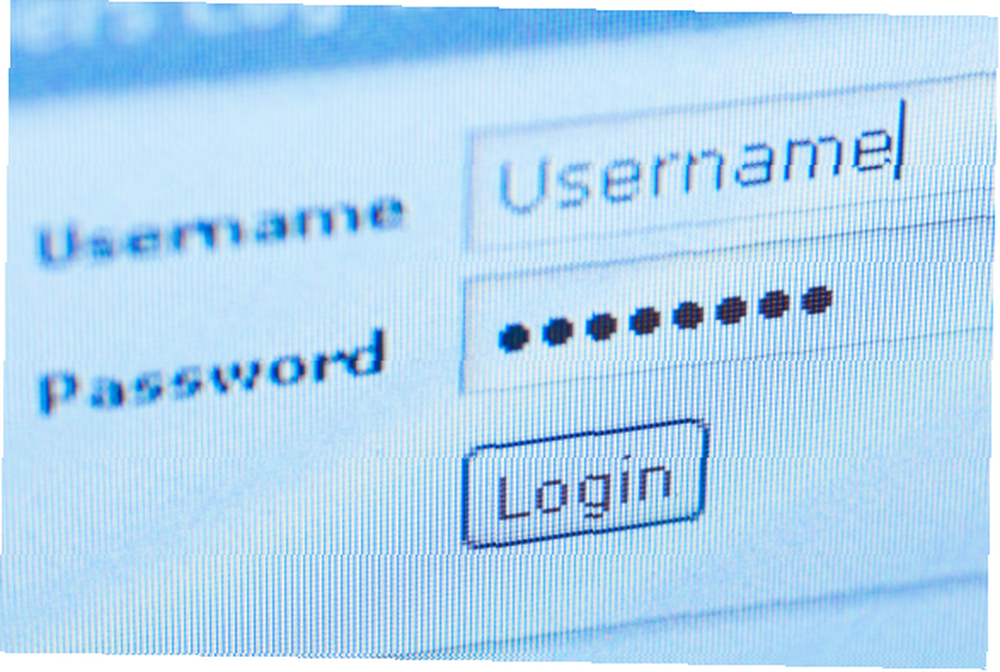
Tady je důvod, proč je to špatné: každý, kdo má základní počítačové dovednosti a přístup k vašemu počítači, se může přihlásit k účtu správce a získat plnou kontrolu nad svým počítačem. Nezapomeňte, že to nemusí být nutně omezeno na osoby s fyzickým přístupem k vašemu počítači. Prázdné heslo správce může být potenciálně zneužito malwarem nebo hackery, které způsobí zmatek ve vašem systému.
Ve Windows 7 a Windows Vista není účet správce ve výchozím nastavení povolen. Můžete jej však povolit a nastavit heslo, jak je popsáno v tomto článku Jak na geek - povolte (skrytý) účet správce v systému Windows 7 nebo Vista
Pokud používáte systém Windows XP, můžete buď spustit v nouzovém režimu Jak začít v nouzovém režimu Windows a jeho použití Jak spustit v nouzovém režimu Windows a jeho použití Operační systém Windows je složitá struktura, která hostí mnoho procesů. Když přidáváte a odstraňujete hardware a software, mohou nastat problémy nebo konflikty a v některých případech se mohou stát velmi ... nebo když uvidíte uvítací obrazovku Windows, dvakrát klikněte na kombinaci kláves [CTRL] + [ALT] + [DEL]. Po přihlášení jako správce můžete přejít na> Start > Kontrolní panel > Uživatelské účty a změňte heslo správce.
2. Vaše heslo routeru
Všechny směrovače přicházejí s výchozími přihlašovacími informacemi a pokud znáte výrobce a model routeru, můžete snadno vyhledat podrobnosti. Nyní můžete a měli byste použít tento prostředek k vyhledání přístupových dat pro místní směrovač, poté je použít k přihlášení k routeru a okamžitě změnit heslo routeru.

Dobrou zprávou je, že k nastavení routeru má obvykle přístup pouze někdo, kdo je již připojen k vaší síti. Je však možné proniknout do vaší sítě prostřednictvím počítače nebo WiFi připojení. Jakmile má někdo přístup k vašemu routeru, může změnit nebo vyhledat WiFi klíč, použít WiFi a zachytit síťový provoz.
Je samozřejmé, že je také třeba zabezpečit WiFi připojení zabezpečeným síťovým klíčem, nejlépe WPA nebo WPA-2. Takže když jste přihlášeni ke směrovači, ujistěte se, že je povoleno šifrování WPA, a pokud tomu tak není, pokračujte a udělejte to.
Další informace o zabezpečení vaší sítě lze získat z těchto příspěvků:
- Jak zabezpečit bezdrátové síťové připojení Jak zabezpečit bezdrátové síťové připojení Jak zabezpečit bezdrátové síťové připojení
- Jak zabezpečit bezdrátový směrovač D-Link Jak zabezpečit bezdrátový směrovač D-Link Jak zabezpečit bezdrátový směrovač D-Link
- Odpovědi Otázka: Jak mohu zabezpečit svou síť?
3. Vaše jednorázové heslo
Nejnebezpečnější věc, kterou můžete udělat, je použít jediné „výchozí“ heslo pro všechny vaše účty. Je to ještě horší, pokud je snadné heslo prolomit, například útokem na slovník nebo protože je založeno na osobních údajích, jako je vaše poštovní směrovací číslo, telefonní číslo nebo datum, které je pro vás důležité.

Nejprve se u každého účtu, který obsahuje cenné (osobní) informace, použijte jiné heslo. To zahrnuje mimo jiné e-mailové, bankovní a sociální mediální účty.
Za druhé, použijte zabezpečené, tj. Nemožné uhádnout a těžko prolomit heslo pro všechny své účty. Je smutné, že to znamená, že heslo bude pravděpodobně obtížné zapamatovat. V následujících článcích naleznete několik návrhů, jak vytvořit zabezpečená hesla, která se snadno zapamatují, nebo jak spravovat hesla:
- Jak vytvořit dobré heslo, které nezapomenete Jak vytvořit silné heslo, které nezapomenete Jak vytvořit silné heslo, které nezapomenete Víte, jak vytvořit a zapamatovat si dobré heslo? Zde je několik tipů a triků, jak udržovat silná a samostatná hesla pro všechny vaše online účty.
- Jak vytvořit silná hesla, která si snadno pamatujete Jak vytvořit silná hesla, která si snadno zapamatujete Jak vytvořit silná hesla, která si snadno zapamatujete
- 5 bezplatných generátorů hesel pro téměř nezničitelná hesla 5 nejlepších online generátorů hesel pro silná náhodná hesla 5 nejlepších online generátorů hesel pro silná náhodná hesla Hledáte způsob, jak rychle vytvořit nerozbitné heslo? Vyzkoušejte jeden z těchto generátorů hesel online.
- Dejte svá hesla skrz Crack Test s těmito pěti nástroji síly hesla Vložte svá hesla skrze Crack Test s těmito pěti nástroji síly hesla Vložte svá hesla skrze Crack Test s těmito pěti nástroji síly hesla Všichni jsme si přečetli spravedlivý podíl rozlomím otázky na heslo. Lze s jistotou říci, že většina z nich je spíše než pro zvídavé účely spíše než pro zvídavé účely. Porušení hesel…
Jaká další výchozí hesla byste doporučili lidem změnit a jak spravovat své účty a hesla?
Obrazové kredity: myVector, Valerie Potapova, Przemyslaw Ceynowa, alexskopje











